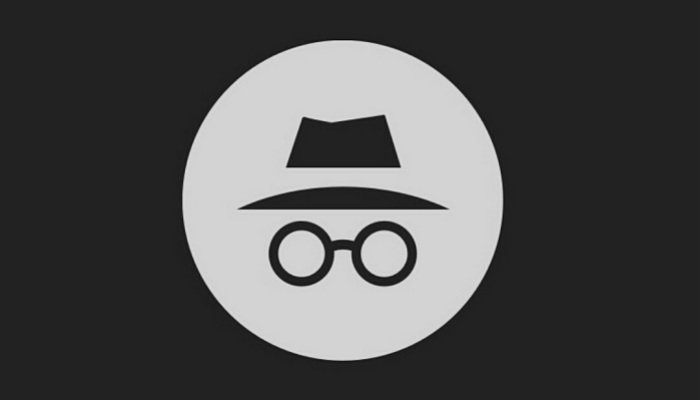Se per motivi di sicurezza o riservatezza dei nostri dati, desideriamo che Google Chrome venga aperto sempre in Incognito, anche nelle chiamate come app predefinita, la procedura che dobbiamo usare è la seguente:
Cliccare il pulsante WINDOWS + R All'apertura della finestra digitare: regedit e Invio
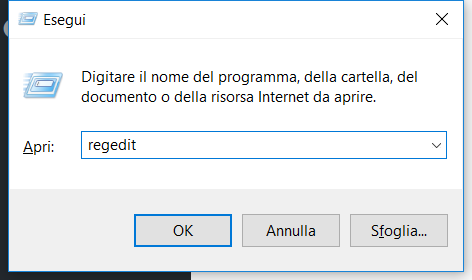
Si aprirà la finestra del Registro di Sistema Windows. A quel punto dovremo entrare in HKEY_LOCAL_MACHINE > SOFTWARE > Policies
Nel caso in cui non ci sia la key Google, la aggiungeremo in questo modo:
Pulsante destro sopra Policies > Nuovo > Chiave, che domineremo Google

Ora ripetiamo la stessa cosa per Chrome:
Pulsante destro sopra la chiave Google > Nuovo > Chiave, che denomineremo Chrome

Ora che la chiave di Chrome è stata creata, il passo successivo è quello di creare un nuovo Valore QWORD (64 Bit). Pertanto:
Pulsante destro sopra la Chiave Chrome > Nuovo > DWORD (32 Bit) che denomineremo: IncognitoModeAvailability
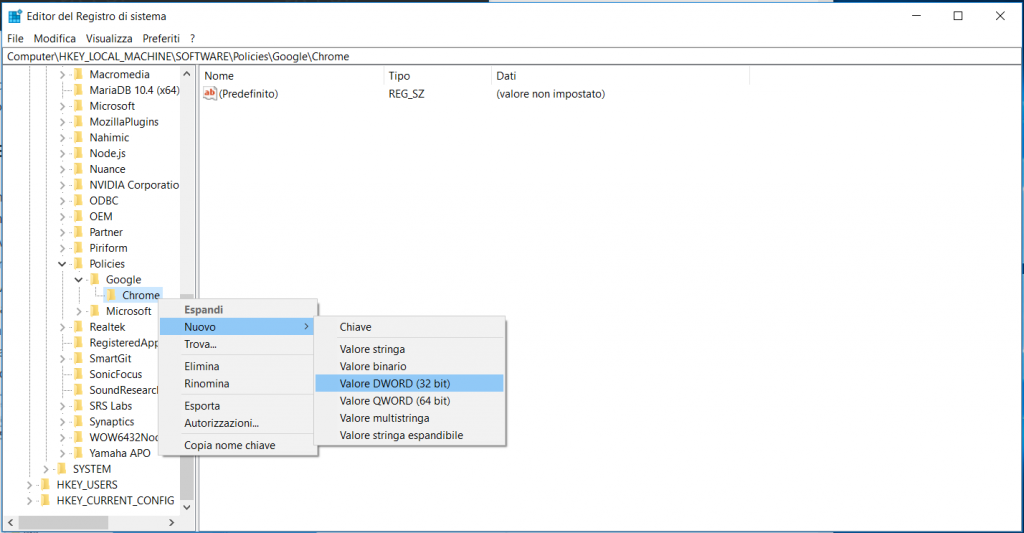
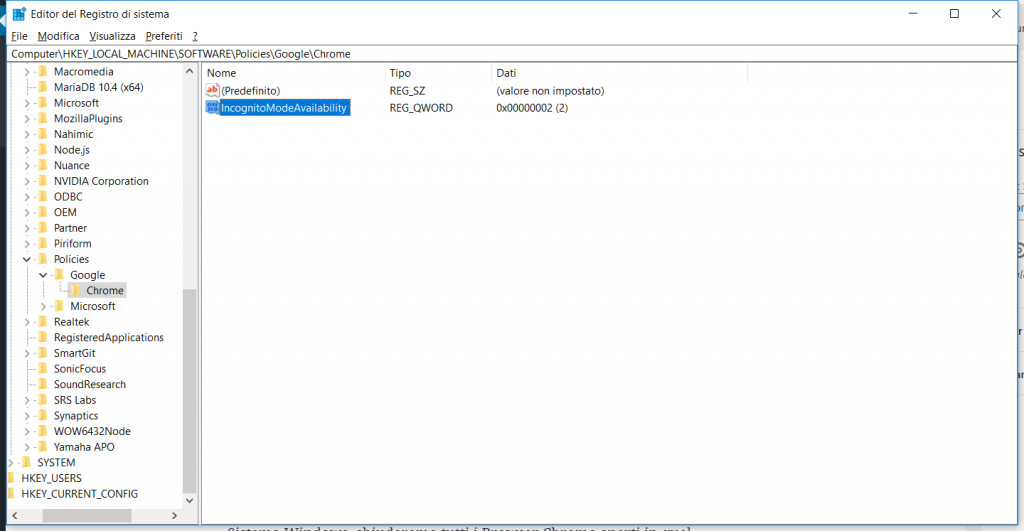
Ora, Doppio Click su IncognitoModeAvailability, e inseriamo il valore 2 nella tab Dati Valore, poi Invio

0 - Abilitato la visualizzazione non incognita 1 - Abilitata la visualizzazione Incognita, ma con il rischio che si apra comunque in modalità standard 2 - Abilitata la visualizzazione Incognita Forzata (consigliato)
Una volta inserito il parametro nella DWORD, chiuderemo il Registro di Sistema Windows, chiuderemo tutti i Browser Chrome aperti in quel momento.
Ora non ci resta che testare se il Browser Chrome si aprirà solo come incognito. Quindi apriamo Chrome, e verifichiamo che la funzione Nuova Finestra sia disabilitata.